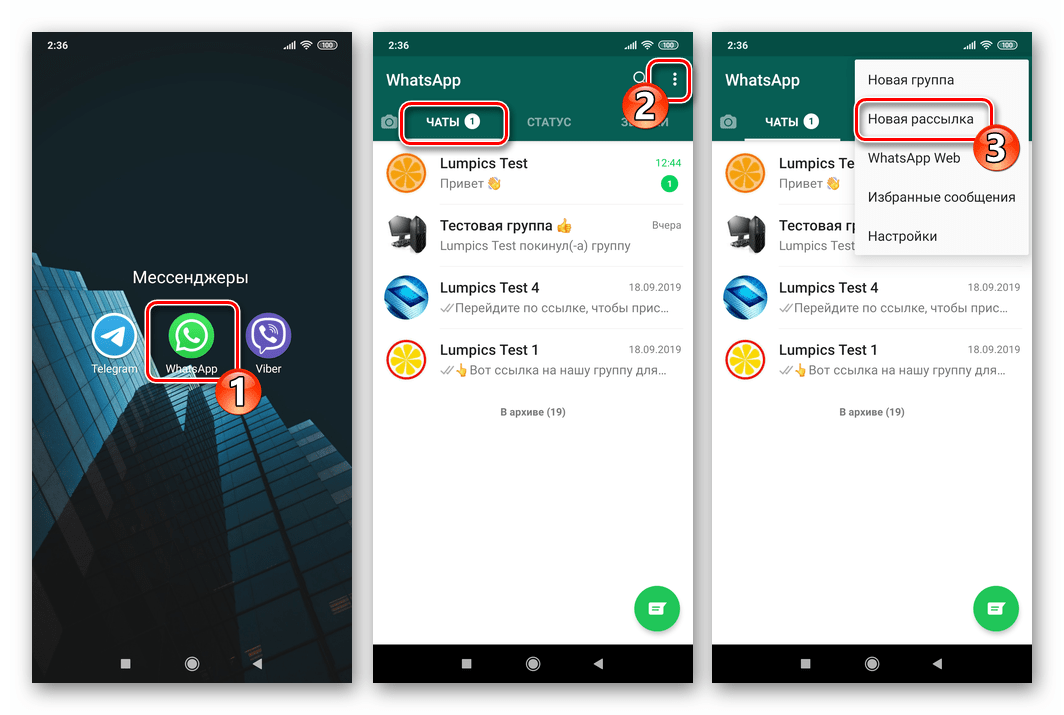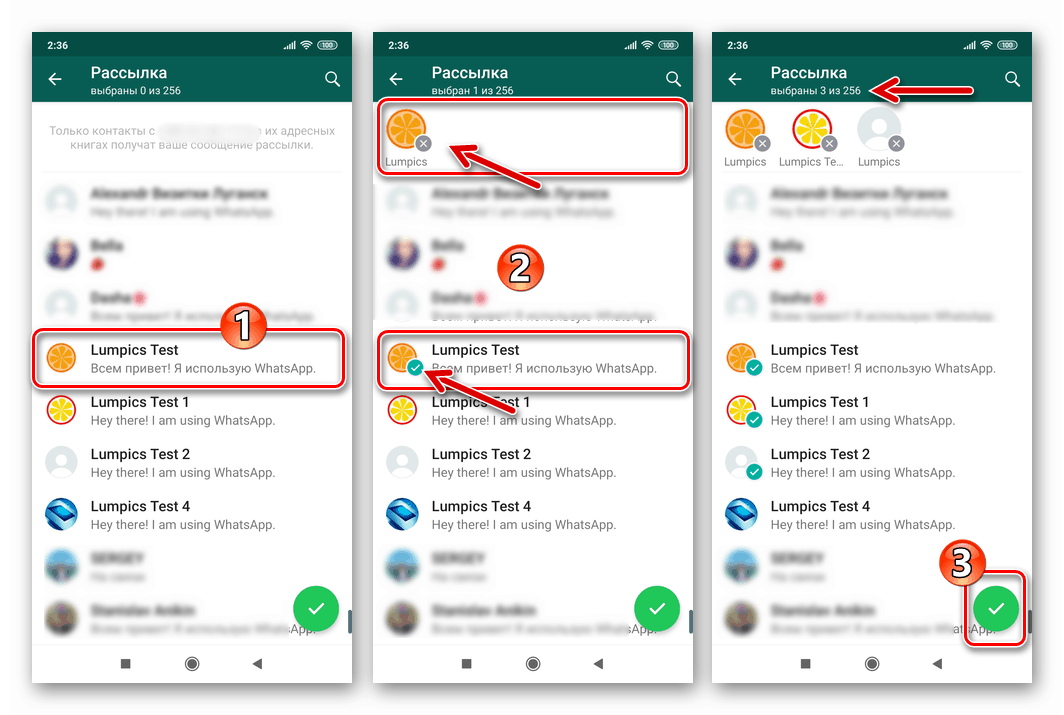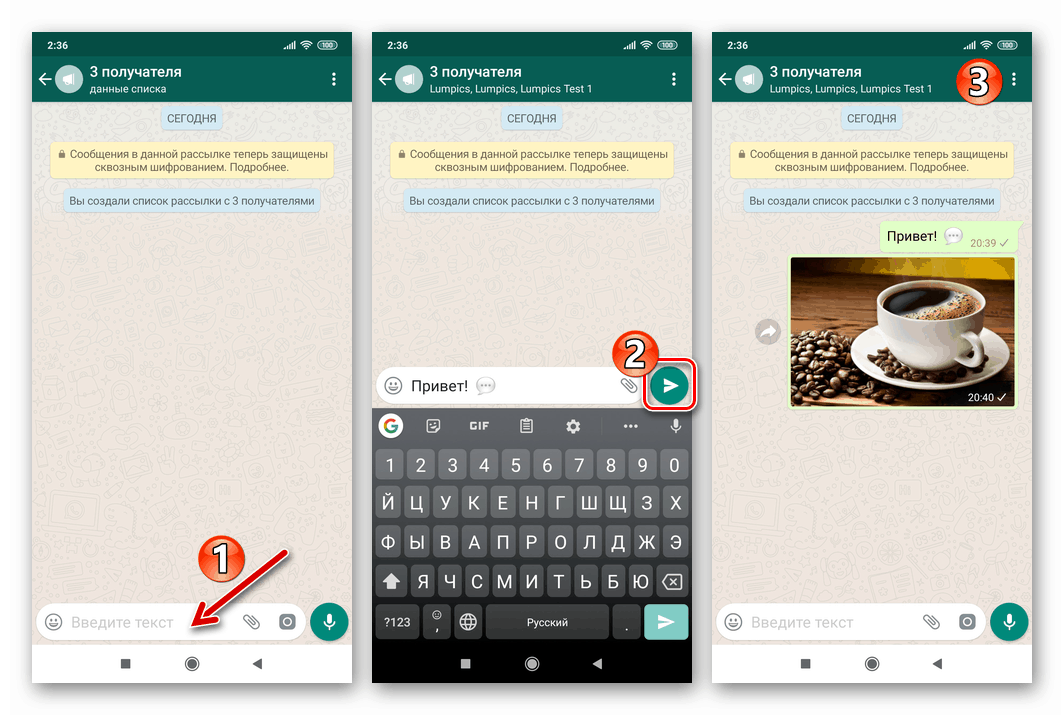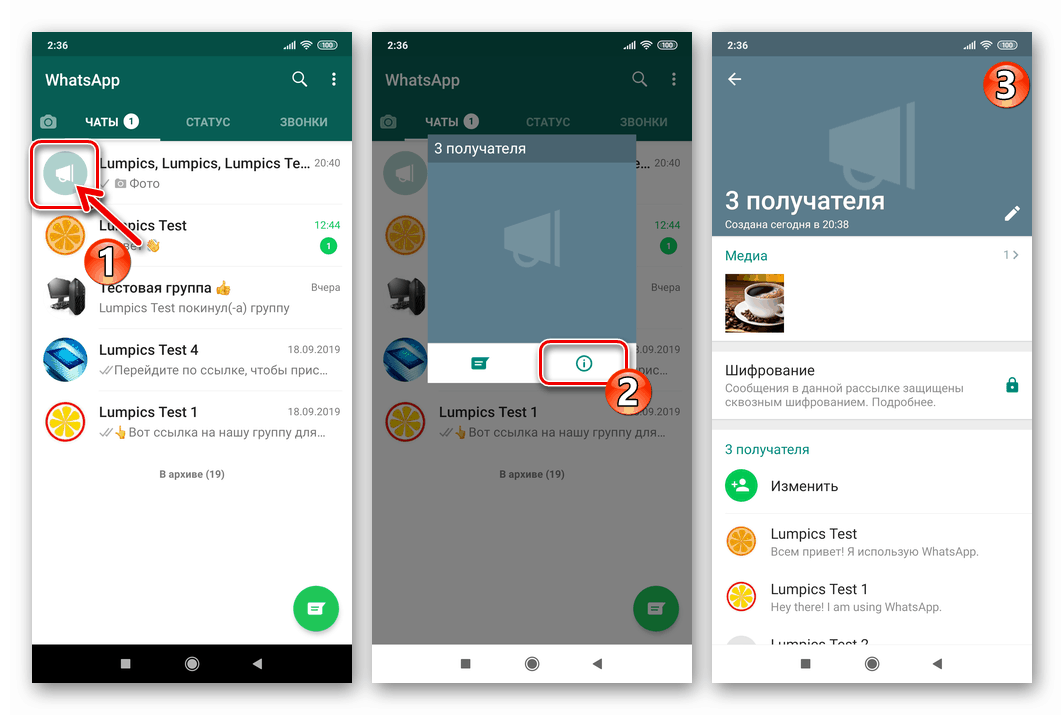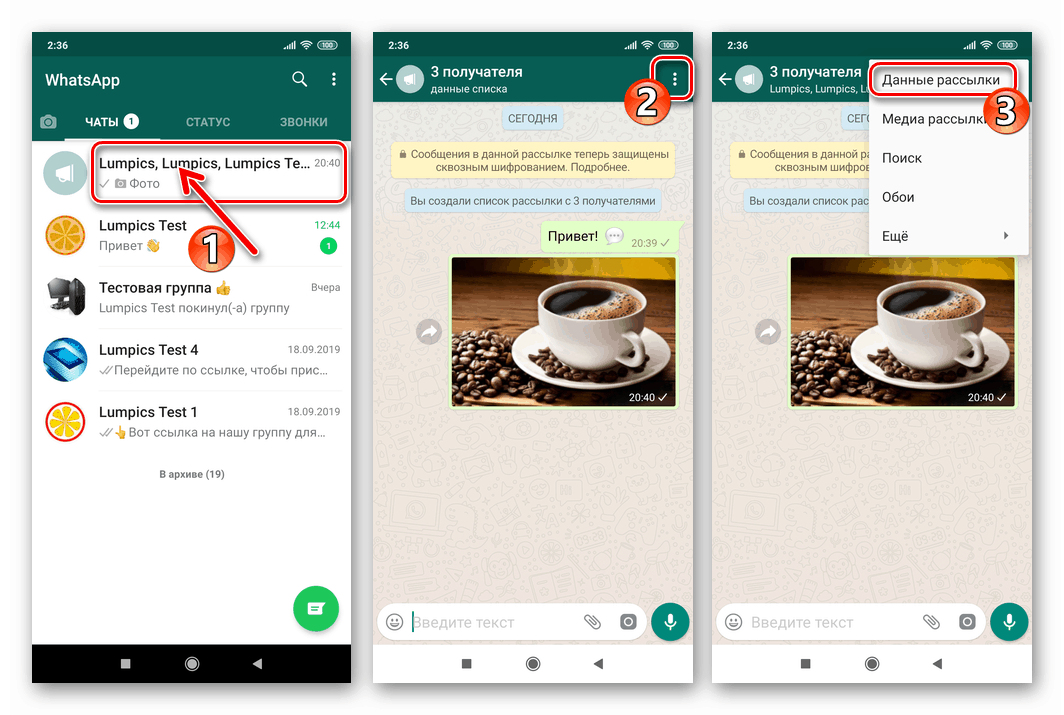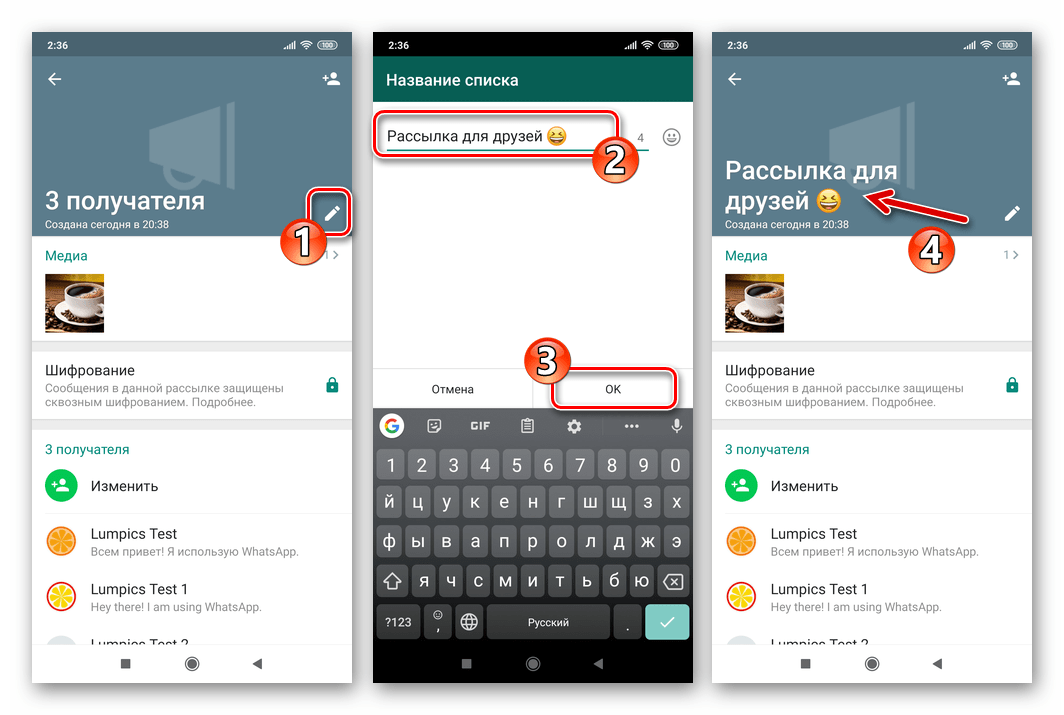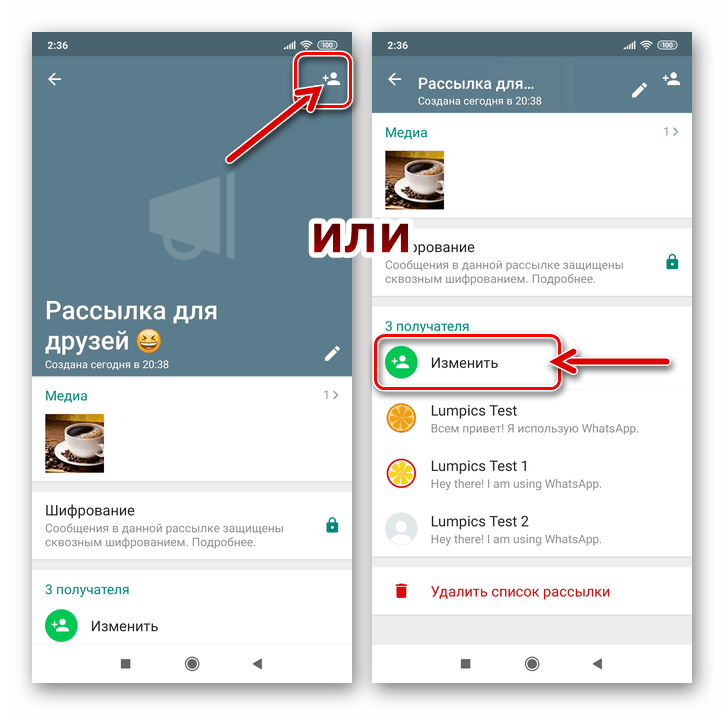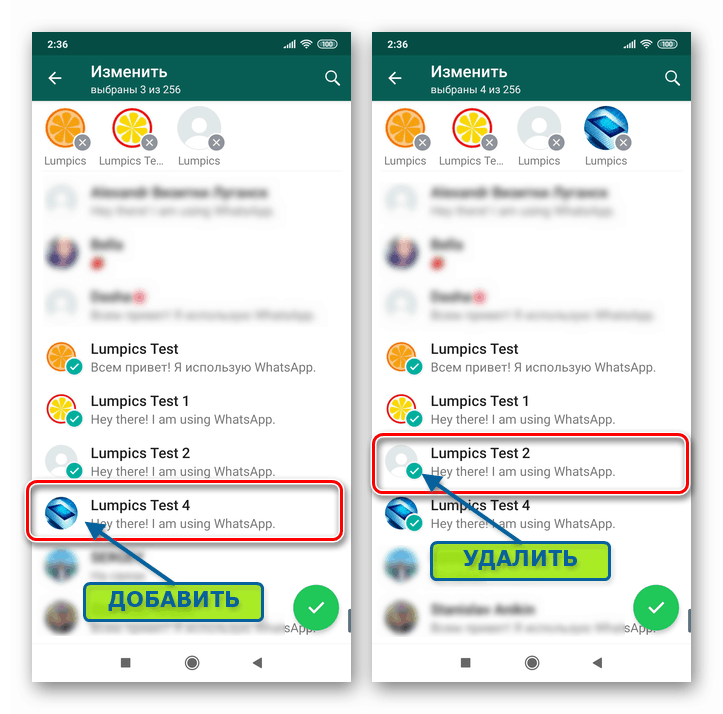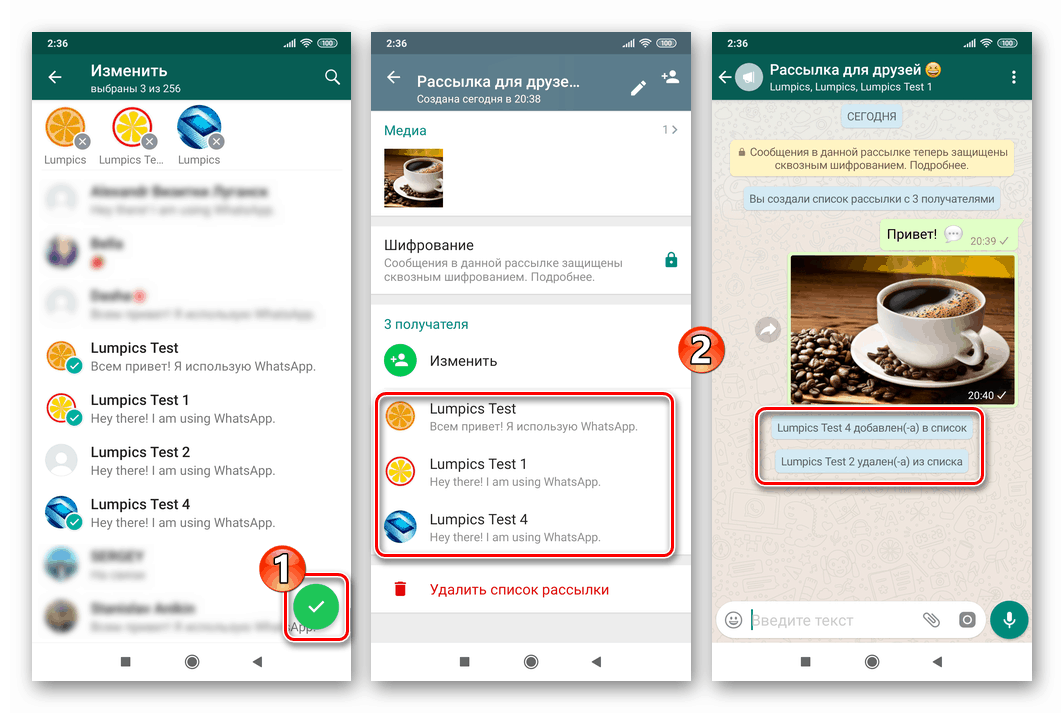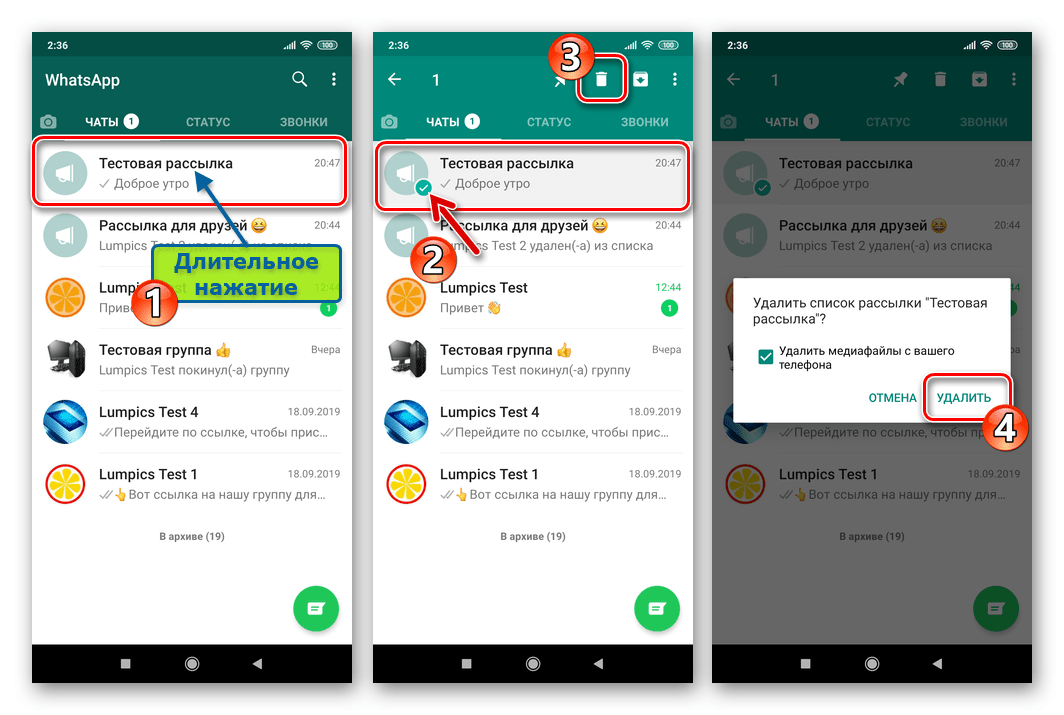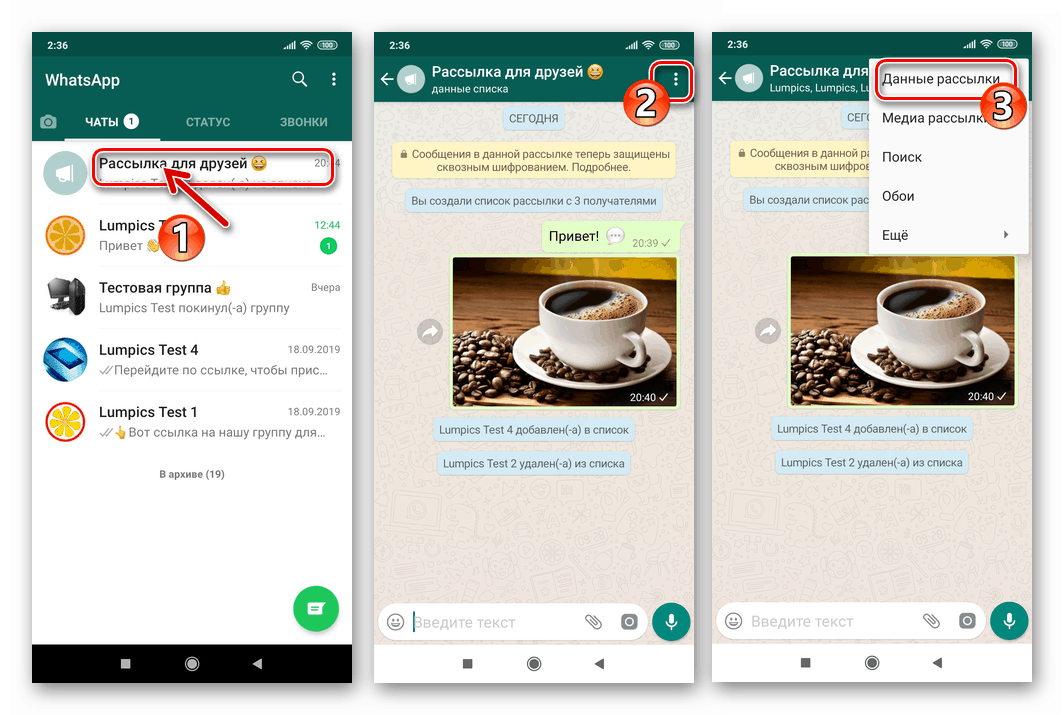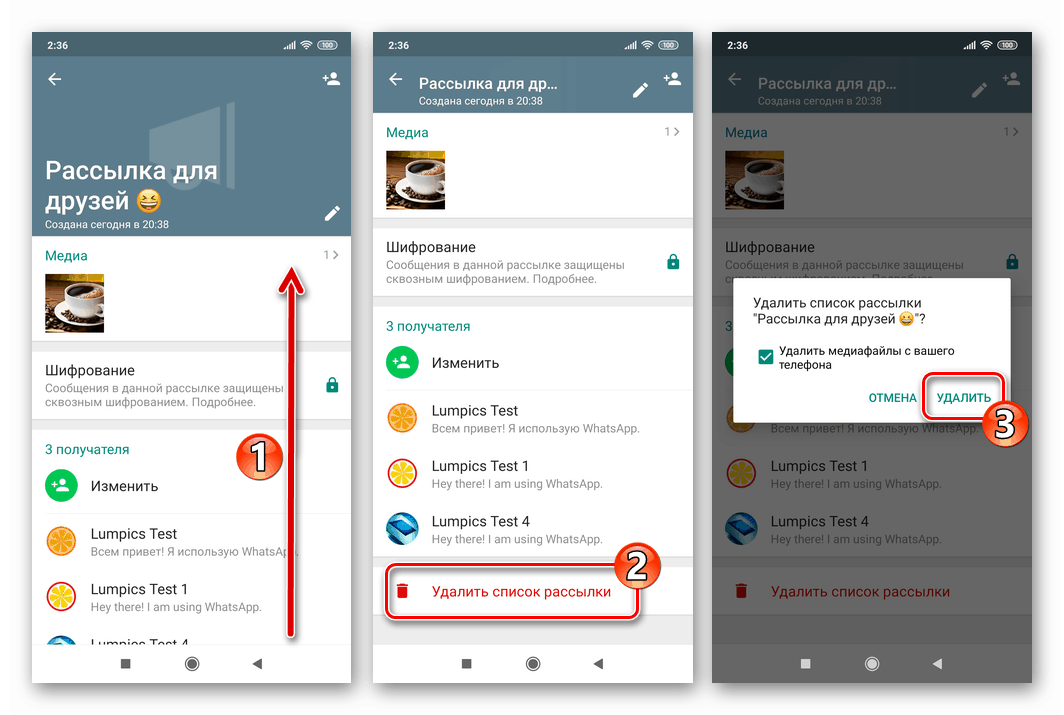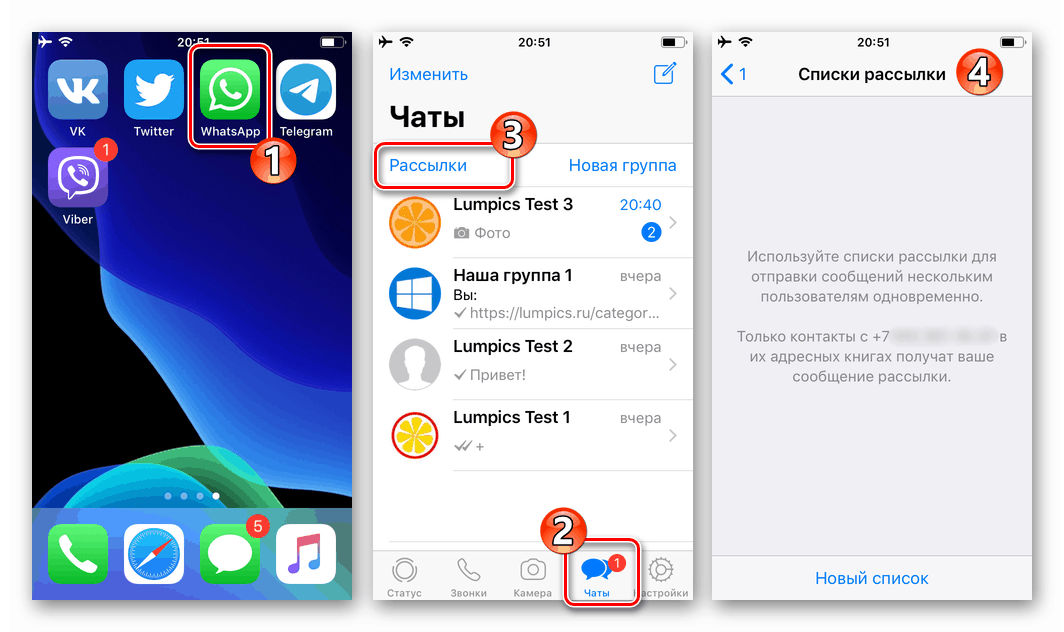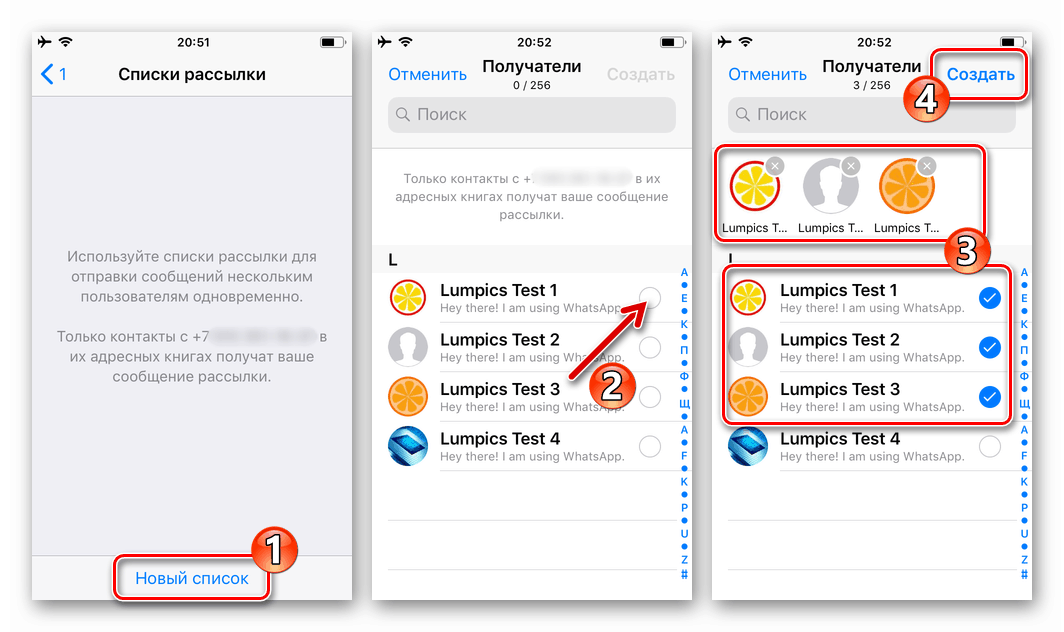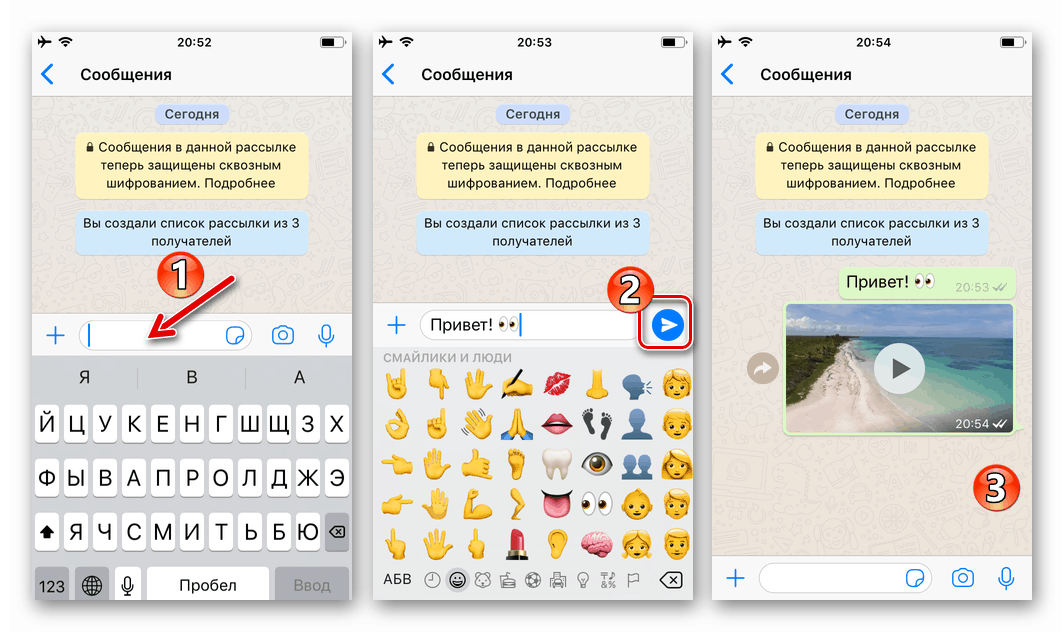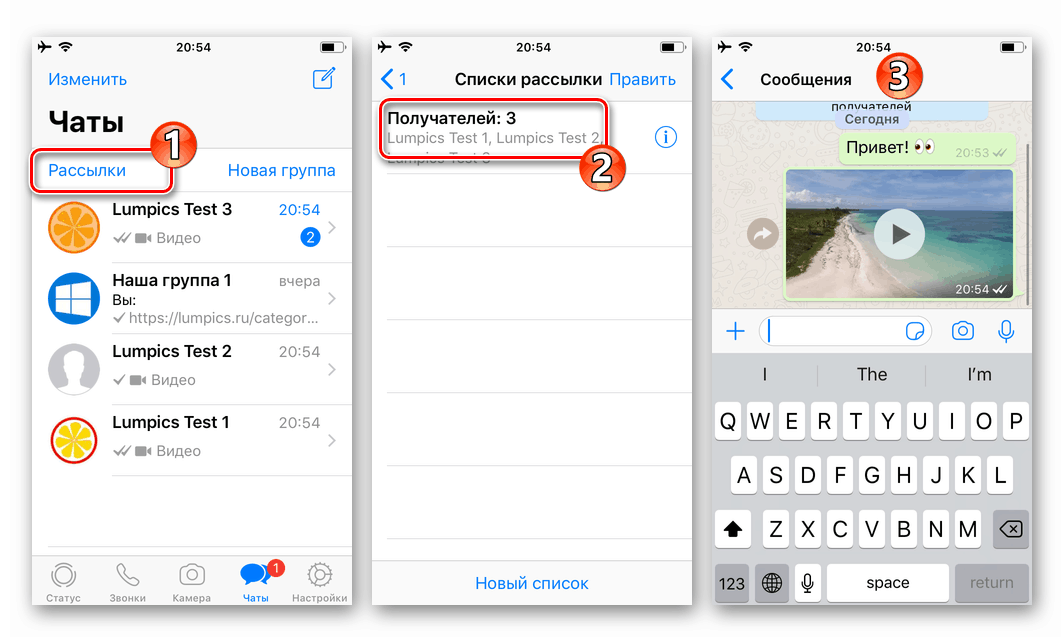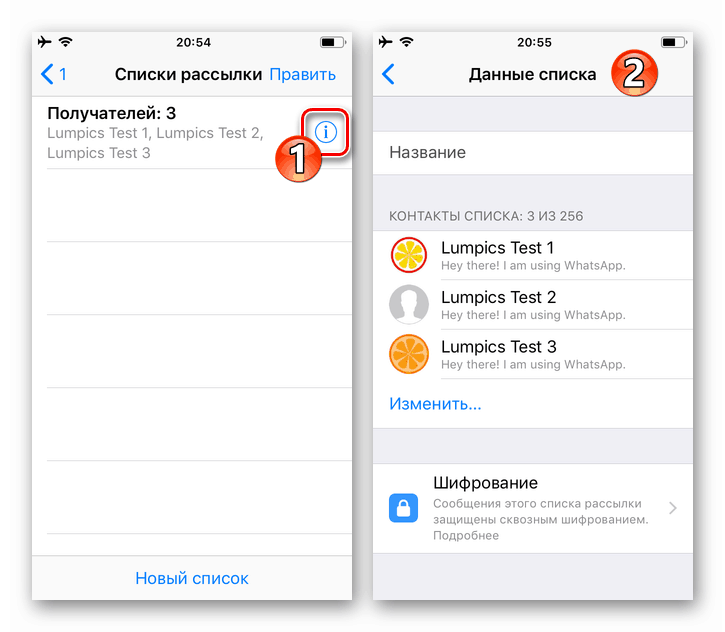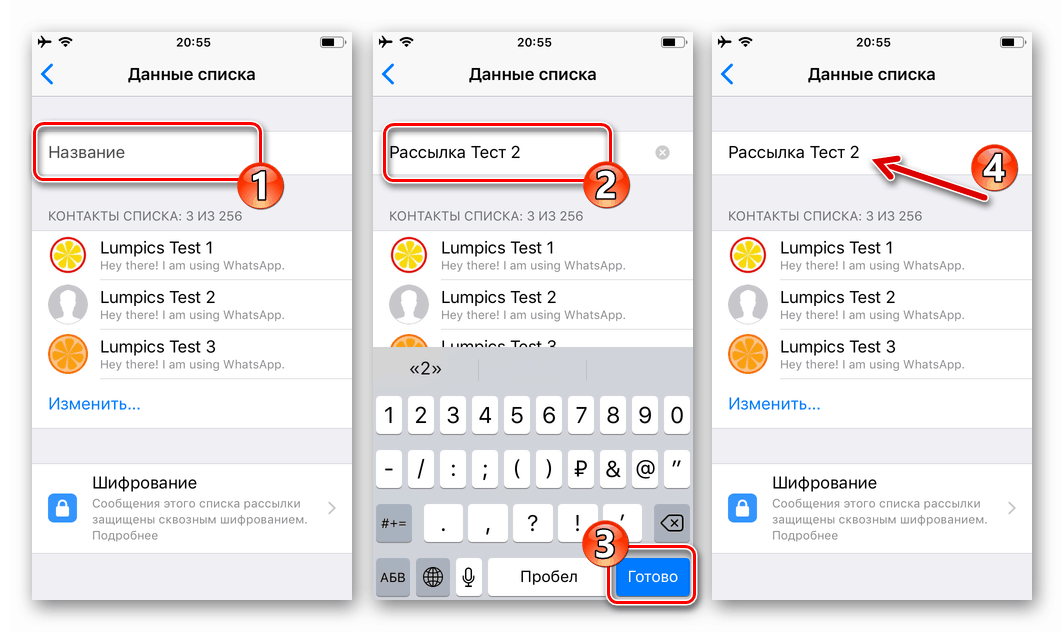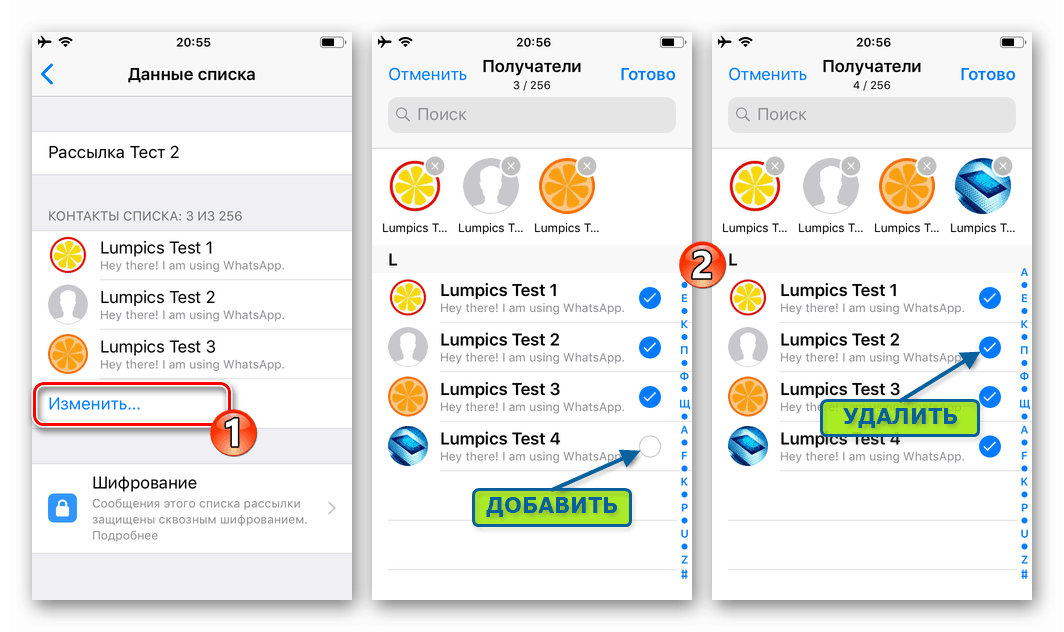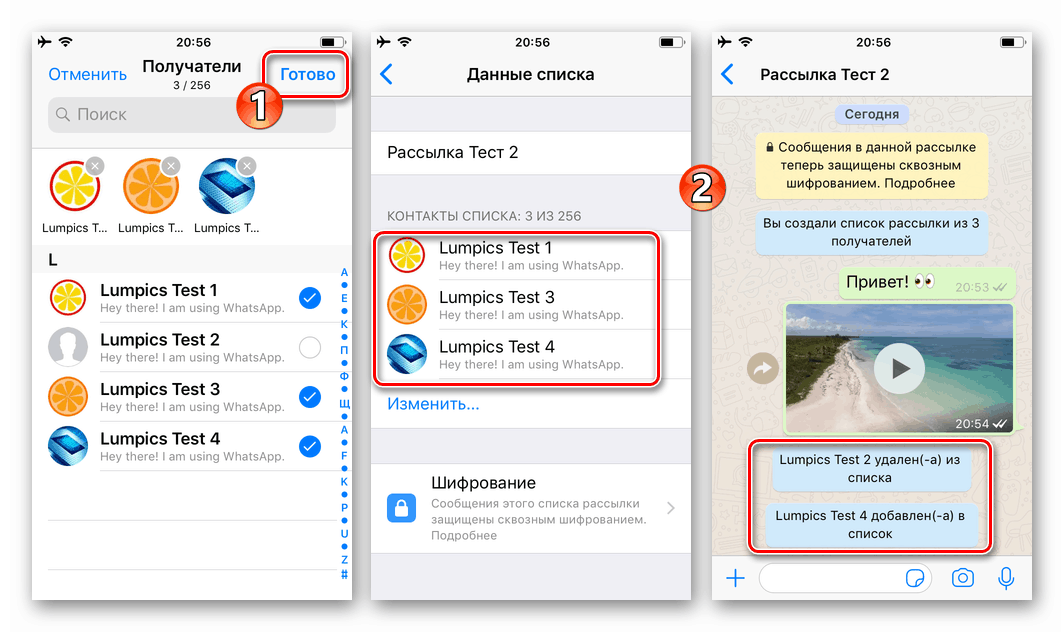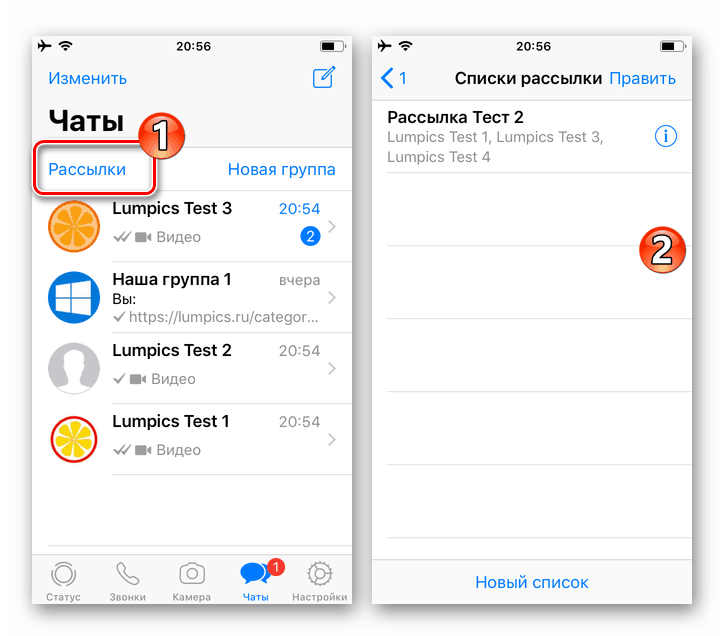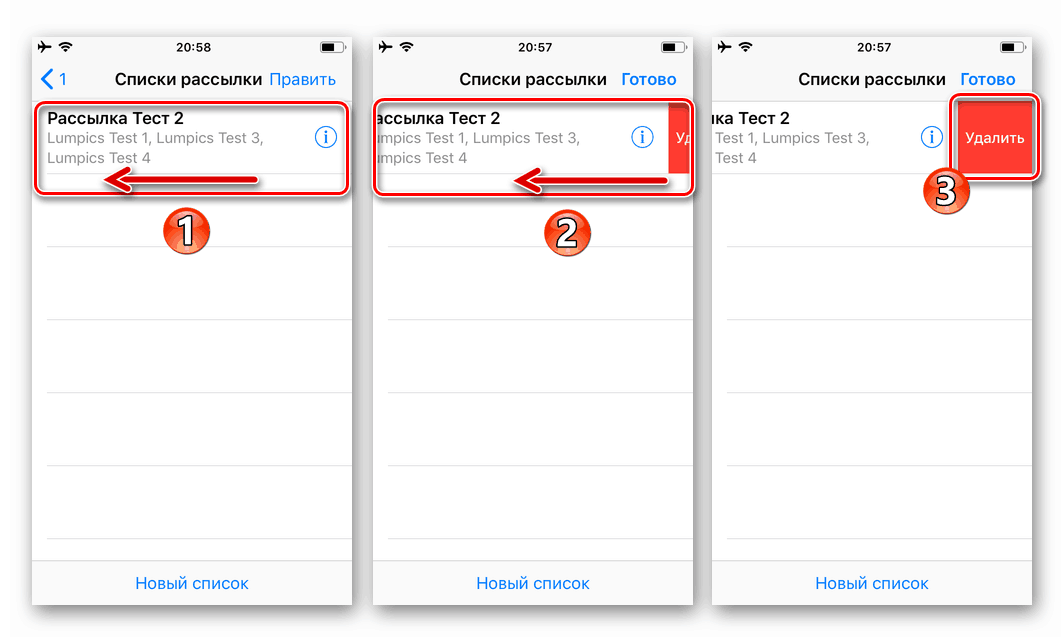خبرنامه را در WhatsApp ایجاد ، پیکربندی و حذف کنید
کاربران واتس اپ ، با نیاز به ارسال پیام های یکسان به تعداد زیادی مخاطب در همان زمان ، می توانند خیلی سریع این مشکل را با استفاده از دستگاه تلفن همراه خود که پیام رسان نصب شده است ، حل کنند. در این مقاله در مورد کلیه جنبه های کارآمدترین استفاده از ابزارهای کار با خبرنامه ها ، ارائه شده در برنامه های مشتری WatsAp برای اندروید و iOS بحث شده است.
مطالب
پیام رسان های WhatsApp
قبل از سازماندهی ارسال پیام مشابه به چند یا چند نفر ، لازم است برخی از ویژگی های عملکرد پستی در پیام رسان را در نظر بگیرید ، همچنین به محدودیت های WhatsApp مربوط به این نوع ارتباط توجه کنید:
- فقط می توان به آن دسته از صاحبان حساب های WatsAp که در کتاب آدرس پیام رسان شما ذکر شده است ، به لیست گیرندگان اطلاعات از طریق نامه پستی اضافه کنید.
همچنین بخوانید: مخاطبین را در WhatsApp برای Android ، iOS و Windows اضافه کنید و حذف کنید
- پیام ارسال شده به انبوه کاربران WhatsApp توسط گیرندگان آن به عنوان استاندارد در گفتگو دیده می شود. به عبارت دیگر ، افراد در لیست پستی نمی دانند که هستند.
- ارسال پیام منحصراً به افراد ثبت شده در پیام رسان انجام می شود که مبانی انتقال پیام را به لیست "مخاطبین" خود اضافه کرده اند.
- اگر شخصی تصمیم بگیرد به پیام دریافت شده از طریق کانال ارتباطی مورد نظر پاسخ دهد ، پاسخ وی فقط به صورت یک عنصر چت استاندارد به توزیع کننده اطلاعات تحویل می شود.
- حداکثر تعداد مخاطبی که می تواند در لیست گیرندگان پیام همزمان وجود داشته باشد 256 است.
- خبرنامه های واتس اپ ارتباطات یک به یک هستند ، اگرچه می توان از آنها برای گرفتن بازخورد استفاده کرد. اگر می خواهید مکاتبات بین گیرندگان پیام را ترتیب دهید ، آنها باید در یک گروه ترکیب شوند.
جزئیات بیشتر: گروهی را در WhatsApp برای Android ، iOS و Windows ایجاد و حذف کنید
نحوه ایجاد ، پیکربندی و حذف خبرنامه در WhatsApp
از آنجا که رابط برنامه های مشتری VatsAp سازگار با کار در سیستم عامل های مختلف متفاوت است ، اتوماسیون فرایند توزیع پیام از پیام رسان ها برای Android و iOS به اجرای دستورالعمل های مختلف نیاز دارد.
اندروید
با استفاده از یک خبرنامه ایجاد کنید واتساپ برای Android ، تغییر لیست گیرندگان پیام و استفاده از این کانال ارتباطی بسیار آسان است - می توانید با مطالعه سه دستورالعمل زیر این مسئله را تأیید کنید.
ایجاد لیستی از گیرندگان ، ارسال پیام
اولین عملیاتی که ممکن است به صورت همزمان آخرین بار شود ، در صورت عدم نیاز به ایجاد یا تغییر با گذشت زمان چندین لیست مختلف از کاربران به طور همزمان پیام های ما را دریافت می کند ، به شرح زیر انجام می شود:
- ما VatsAp را برای Android راه اندازی می کنیم و بدون رفتن به جایی از برگه "CHATS" ، با لمس کردن سه نقطه عمودی در بالای صفحه در سمت راست ، از منوی برنامه فراخوانی می کنیم. در فهرست ، "خبرنامه جدید" را انتخاب کنید.
![WhatsApp برای عملکرد Android ارسال نامه جدید در منوی برنامه]()
- در لیست مخاطبین موجود از پیام رسان ، روی نامهای کاربری موجود در مجموعه گیرندگان پیام ضربه بزنید ، که منجر به انتخاب و قرارگیری آواتارهای آنها در منطقه واقع در بالای ورودی های دفترچه آدرس می شود. پس از تکمیل انتخاب گیرندگان ، با علامت تیک روی دکمه دور کلیک کنید.
![WhatsApp برای ایجاد لیست مسنجرهای Android]()
- در نتیجه اجرای دو بند دستورالعمل فوق ، صفحه ای باز می شود که می توانید پیام هایی را مانند یک گپ معمولی بنویسید و ارسال کنید (اما دریافت نمی کنید!) - در واقع ، توزیع آماده است و می توانید آن را آغاز کنید.
![WhatsApp برای Android پیام هایی را برای خبرنامه ایجاد و ارسال می کند]()
همچنین بخوانید: نحوه ارسال عکس از طریق WhatsApp برای Android
سفارشی سازی
برای کاربردی بهتر ، کانال توزیع اطلاعات که مطابق دستورالعمل فوق ایجاد شده است می تواند با عمل به شرح زیر پیکربندی شود:
- برای دسترسی به پارامترهای یک لیست پستی موجود دو روش وجود دارد:
- ما آرم را به شکل بلندگو در زبانه "CHATS" پیام رسان لمس می کنیم ، سپس با اطلاعات مختصر در مورد کانال ، روی نماد "i" در پنجره کلیک می کنیم.
- با ضربه زدن بر روی نامه پستی در برگه "CHATS" ، صفحه ارسال پیام را باز می کنیم. بعد ، با کلیک کردن روی سه نقطه در سمت راست به منو بروید و "Mailing Data" را در آن انتخاب کنید.
![WhatsApp برای Android از برگه پیام رسان CHATS به تنظیمات پستی بروید]()
![واتس اپ برای اندروید از فهرست فهرست گیرندگان به صفحه لیست پستی بروید]()
- ما یک نام را به لیست اختصاص می دهیم ، در صورت برنامه ریزی برای ایجاد و استفاده از چندین مجموعه گیرنده پیام در چارچوب یک حساب VatsAp ، به ما امکان می دهد سریعتر حرکت کنیم. روی تصویر مداد در قسمت بالای تصویر بلندگو ضربه بزنید ، نام را در قسمت فیلد وارد کرده و "OK" را بزنید .
![WhatsApp برای تغییر نام خبرنامه Android]()
- ما کاربران جدیدی را به لیست گیرندگان اضافه می کنیم یا مخاطبین فردی را از آن جدا نمی کنیم. برای انجام این کار:
- ما گزینه "Change" را در صفحه تنظیمات انتخاب می کنیم یا روی نماد تصویر مردی به علاوه کلیک می کنیم.
- ما مخاطبینی را که لیست گیرندگان پیام را پر می کنند علامت گذاری می کنیم. اگر می خواهید یک شرکت کننده را حذف کنید ، کادر کنار نام وی را بردارید یا نماد را در قسمت بالای ورودی های کتاب آدرس پیام رسان لمس کنید.
- پس از اتمام تغییرات ، بر روی دکمه گرد با یک علامت چک در انتهای صفحه در سمت راست کلیک کنید.
![WhatsApp برای Android نحوه اضافه کردن یا حذف یک عضو از لیست پستی]()
![WhatsApp برای Android کاربران را به لیست پستی اضافه کرده و حذف می کند]()
![WhatsApp برای تکمیل Android تغییر لیست گیرندگان پیام های خبرنامه]()
حذف کنید
وقتی کانال ارتباطی وظایف خود را به اتمام برساند و غیر ضروری شود ، باید حذف شود. این بسیار ساده است و در VatsAp برای اندروید دو گزینه وجود دارد.
- می دانیم که نام خبرنامه در صفحه "CHATS" پیام رسان حذف می شود و با فشار طولانی ، روی آن علامت گذاری می کنید. بعد ، روی نماد "سطل زباله" در بالای صفحه کلیک کنید و با لمس "DELETE" در پنجره درخواست ، اهداف ما را تأیید کنید.
![WhatsApp برای حذف خبرنامه اندرویدی در برگه IMS CHATS]()
- از زبانه "CHATS" در واتساپ ، با کلیک بر روی نام کانال حذف شده ، به صفحه بروید و در آن پیام ها ایجاد و ارسال می شوند. سپس از منوی باز شده در سه نقطه در بالا سمت راست ، تنظیمات را صدا می کنیم.
![WhatsApp برای Android تنظیمات پستی را برای حذف لیست پستی باز می کند]()
بعد ، لیست گزینه ها را از پایین به پایین بروید و روی "حذف لیست توزیع" کلیک کنید. باقی مانده است که درخواست درخواست ورودی را تأیید کنید ، پس از آن لیست گیرندگان اطلاعات از پیام رسان حذف می شود.
![WhatsApp برای عملکرد Android لیست تنظیمات پستی را در تنظیمات خود حذف کنید]()
iOS
در واتساپ برای آیفون یک خبرنامه را در کمتر از یک دقیقه ایجاد کنید ، پیکربندی کنید و حذف کنید. برای این کار توصیه های زیر را انجام می دهیم.
یک لیست گیرنده ایجاد کنید
الگوریتم سازماندهی پستی در WhatsApp توسط کاربران تلفن های هوشمند اپل بسیار کوتاه است و به نظر می رسد:
- ما پیام رسان را در محیط iOS شروع می کنیم ، به قسمت "چت ها" از برنامه بروید و روی پیوند " خبرنامه " تحت عنوان برگه و قسمت جستجو ضربه بزنید.
![WhatsApp برای پیام رسان راه اندازی iOS ، به بخش Newsletters بروید]()
- در مرحله بعد ، روی "فهرست جدید" در پایین صفحه کلیک کنید ، دریافت کنندگان اطلاعات را با تعیین علائم در کادرهای چک در سمت راست نوشته های کتاب آدرس پیام رسان انتخاب کنید. پس از تکمیل لیست ، بر روی "ایجاد" در سمت راست بالای صفحه ضربه بزنید.
![واتس اپ برای IOS یک لیست پستی جدید ایجاد می کند]()
- در نتیجه دو مرحله فوق ، کانال توزیع پیام ایجاد می شود ، و ما به صفحه ای منتقل می شویم که در آن می توانید پیام ارسال و ارسال کنید.
![WhatsApp برای IOS پیامکی را برای گیرندگان موجود در خبرنامه ایجاد و ارسال می کند]()
همچنین بخوانید: نحوه ارسال عکس از طریق واتس اپ از آیفون
طریقه استفاده و تنظیم
تعامل با لیست کاربران واتس اپ که همزمان پیام های ما را دریافت می کنند به این روش انجام می شود:
- با ضربه زدن روی پیوند مربوطه روی برگه "چت ها" مشتری برنامه پیام رسان ، دسترسی به گیرندگان لیست پستی از قبل ایجاد شده را می توان بدست آورد. ما روی نام مجموعه گیرندگان کلیک می کنیم و پس از آن می توانیم بلافاصله اقدام به ارسال پیام برای آنها کنیم.
![WhatsApp برای iOS نحوه استفاده از لیست پستی ایجاد شده]()
- کانال ارتباطی مورد نظر فقط دو پارامتر دارد - نام و لیست شرکت کنندگان ، و پیکربندی آنها پس از ضربه زدن روی نماد "i" در کنار لیست گیرنده تغییر می یابد.
![WhatsApp برای iOS نحوه باز کردن تنظیمات Broadcast]()
- اگر چندین نامه پستی ایجاد شود ، برای آنها مفید خواهد بود که به راحتی نام هر یک از آنها را تعیین کنند. در صفحه "لیست داده" ، روی قسمت "نام" ضربه بزنید ، متن را وارد کنید و دکمه "پایان" را روی صفحه کلید مجازی لمس کنید.
![WhatsApp برای تغییر نام پیام رسان پیامبر iOS]()
- برای درج کاربر در مجموعه گیرندگان پیام یا حذف وی از آنجا ، روی صفحه "لیست داده" روی "تغییر ..." کلیک کنید. با تنظیم علائم و رها کردن کادرهای کنار در کنار نامها از کتاب آدرس پیام رسان ، لیستی از گیرندگان پیام را از لیست پستی تشکیل می دهیم.
![WhatsApp برای ویرایش لیست پستی iOS]()
پس از اتمام انتخاب ، روی "پایان" در بالای صفحه در سمت راست ضربه بزنید.
![WhatsApp برای تغییر لیست پستی iOS کامل است]()
حذف کنید
برای حذف لیست پستی پیام هایی که وظایف خود را از پیام رسان به پایان رسانده اند ، باید موارد زیر را انجام دهید:
- ما با لیستی از شرکت کنندگان واتس اپ به طور همزمان پیام های خود را به صفحه نمایش می رویم ، عنوان کانال را پیدا می کنیم که غیر ضروری شده است.
![WhatsApp برای لیست پستی iOS برای حذف موارد غیر ضروری]()
- نام جمعیت گیرنده را به سمت چپ حرکت داده و دکمه قرمز "حذف" را که ظاهر می شود لمس کنید. در نتیجه ، خبرنامه بلافاصله از لیست در دسترس برای استفاده ناپدید می شود.
![WhatsApp برای خروجی دکمه iOS ، لیست پستی را در پیام رسان حذف می کند]()
ویندوز
با توجه به برنامه WhatsApp برای کامپیوتر سپس در این نسخه از توابع مشتری پیام رسان که امکان ایجاد یا استفاده از لیست پستی موجود را فراهم می کند ارائه نشده است.
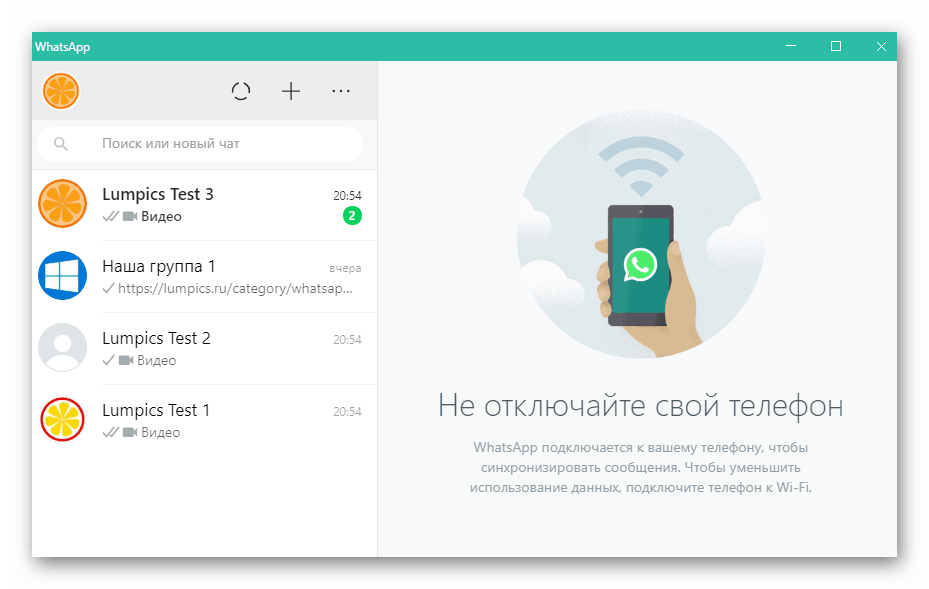
البته ، شما می توانید پیام ها را به صورت دستی از یک رایانه ارسال کنید ، اما استفاده از برنامه اصلی "VatsAp" نصب شده بر روی دستگاه تلفن همراه ، مطابق دستورالعمل فوق در این مقاله بسیار کارآمدتر و راحت تر است.
نتیجه گیری
کار با خبرنامه ها در واتس اپ می تواند باعث ایجاد مشکلات جزئی شود ، به جز برای کاربران جدید پیام رسان و / یا دستگاه های تلفن همراه مدرن. امیدواریم که پس از خواندن توصیه های مقاله ، خوانندگانی که فرصت مورد نظر را اجرا می کنند ، هیچ مشکلی نداشته باشند.